
L Мобільні пристрої Huawei може включати найкраще програмне забезпечення для камер, надаючи багато службових програм при зйомці зображення. Сьогодні ми пропонуємо вам декілька хитрощів, за допомогою яких можна отримати якості вашого телефону від цього виробника, оскільки він зазвичай має попередньо встановлену програму для використання лінз.
Вони дуже корисні, якщо ви любите фотографувати, якщо у вас смартфон середнього або високого класу, ви можете стати фотографом і налаштувати багато параметрів під рукою. Huawei вже давно працює над тим, щоб запропонувати найкращі рішення і важливим кроком також стало наявність власних мобільних послуг.
Завантажте та додайте нові режими до камери
У меню редагування режимів ви можете додавати та видаляти будь-який з доступних режимів, щоб мати можливість додавати різні інструменти до програми камери. Ви можете видалити потрібний параметр за допомогою значка X у верхньому куті з правого боку, щоб поставити інший, потрібно натиснути на стрілку вниз, щоб завантажити його.
Після завантаження ви можете помістити його до видалених, Ви можете переїхати куди завгодно, якщо хочете, щоб він був у кращому діапазоні для фотографування. Варіантів багато, і конфігурація проходить позиціонування кожного налаштування там, де ви хочете, і це допоможе нам ще довго після того, як ми залишимося в найкращих режимах.

Спалах завжди включений
Спалах - це варіант, з якого ви можете виявити його найкращу сторону, оскільки ми завжди можемо активувати його, якщо ви хочете отримати найкращу якість своїх фотографій. Щоб його активувати, перейдіть у розділ «Фото» та клацніть на лампочку, щоб вона залишалася завжди активною, мало виробників пропонують цю опцію, щоб вона була завжди активною.
Режим спалаху дозволяє робити найкращі фотографії в будь-якій ситуації, вдень чи вночі, тому бажано активувати її. Якщо ви один з тих, хто хоче використовувати камеру без неї, щоб її деактивувати, поверніться до розділу "Фото" і знову натисніть лампочку, щоб вимкнути її.
Познайомтеся з кожним режимом камери
У будь-якому випадку увійдіть на панель, якщо ви хочете дізнатися більше про них, спочатку потрібно знати, для чого вони потрібні, тому нам потрібна інформація про кожну. У меню «Більше» клацніть на i з колом, щоб відкрити панель із відповідним поясненням кожного режиму.
Ми можемо знати інформацію будь-яким способом, навіть завантаженим, якщо ви вирішите ту чи іншу, яка відповідає вашому профілю. Багато режимів дозволяють отримати краще зображення залежно від сценарію, навколишнього середовища та світла, яке виникає.
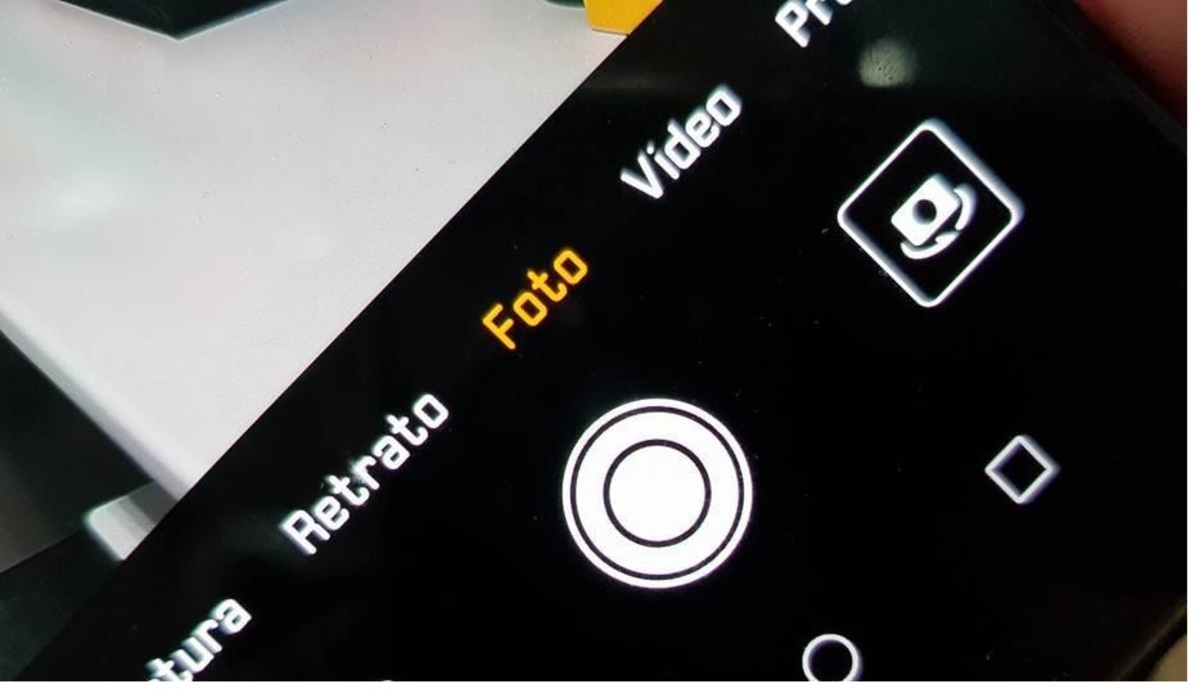
Робіть швидкі фотографії за допомогою однієї кнопки
Кажуть, що іноді спрощення речей нам дуже допомагає, таке трапляється якщо ви хочете швидко зробити фотографію лише однією кнопкою на телефоні. Це не обов'язково повинно бути на екрані вашого пристрою, оскільки ми хочемо зробити це, примусивши навіть термінал.
Щоб активувати цю опцію, перейдіть до налаштувань програми камери та активуйте функцію «Швидкий знімок». Ми можемо зробити фото, натиснувши клавішу зменшення гучності два рази.
Переставити / видалити режими
Організація режимів на ваш смак - це те, що якщо ви не знали, то будете робити це часто, якщо хочете, щоб все було добре організовано і добре видно для захоплення зображень. Відкрийте програму камери та натисніть на розділ «Більше», потрапивши всередину, натисніть на олівець вгорі і починайте переміщувати кожен режим у потрібне місце.
Ви можете реорганізувати або виключити спосіб, який ви не хочете мають, у цьому випадку Huawei не дозволяє редагувати порядок режимів, що з’являються на головному екрані програми камери, але компанія гарантувала, що незабаром це буде вільно робити в майбутньому оновленні.
